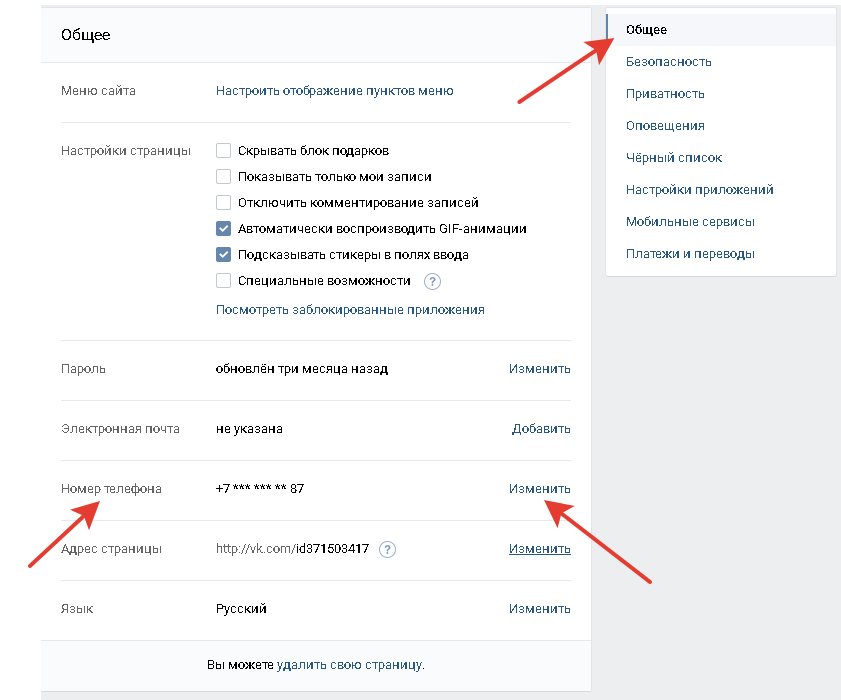Номер телефона для восстановления доступа к почтовому ящику
Если вы забыли пароль от почты и хотите его восстановить, удобнее всего это сделать по номеру вашего телефона.
Чтобы иметь возможность восстановить пароль, указав телефон, вам нужно привязать номер телефона к своему профилю.
Как привязать номер?
Как поменять номер?
Как отвязать номер? Что делать, если у меня нет доступа к номеру?
Как привязать номер?
Авторизуйтесь в своем профиле или перейдите в него из почтового ящика. Для этого в своем ящике в правом верхнем углу нажмите на адрес почты, затем выберите Мой профиль.
В меню слева перейдите в раздел Пароль и безопасность профиля. Затем справа нажмите Указать номер телефона для восстановления доступа.
Укажите номер своего мобильного телефона, с помощью которого в будущем вы сможете восстановить забытый пароль от почты.
Написав номер, запросите код, который подвердит привязку номера. Вы можете Получить код в SMS или запросить входящий звонок (отвечать на него не нужно). Если вы выберите звонок, то кодом вашим кодом подтверждения будут 6 последних цифр номера, с которого вам позвонят.
Вы можете Получить код в SMS или запросить входящий звонок (отвечать на него не нужно). Если вы выберите звонок, то кодом вашим кодом подтверждения будут 6 последних цифр номера, с которого вам позвонят.
Введите код подтверждения из SMS или номера входящего звонка. Затем в последнем поле формы укажите свой текущий пароль от почты и нажмите Сохранить.
Теперь к вашему профилю привязан ваш телефон, с помощью которого в будущем вы сможете восстановить забытый пароль.
Как поменять номер?
Авторизуйтесь в своем профиле или перейдите в него из почтового ящика. Для этого в своем ящике в правом верхнем углу нажмите на адрес почты, затем выберите Мой профиль.
В меню слева перейдите в раздел Пароль и безопасность профиля. Затем справа нажмите на значок редактирования рядом с вашим номером телефона.
Чтобы изменить номер, вам нужно получить код подтверждения на старый номер телефона. Вы можете Получить код в SMS или запросить входящий звонок (отвечать на него не нужно). Если вы выберите звонок, то кодом вашим кодом подтверждения будут 6 последних цифр номера, с которого вам позвонят.
Вы можете Получить код в SMS или запросить входящий звонок (отвечать на него не нужно). Если вы выберите звонок, то кодом вашим кодом подтверждения будут 6 последних цифр номера, с которого вам позвонят.
Введите код подтверждения из SMS или номера входящего звонка.
После ввода кода откроется форма смены телефона. Введите на ней новый номер телефона и код, который придет на новый номер. Затем укажите свой текущий пароль от почты и нажмите Сохранить. Номер для восстановления пароля будет изменен.
Как отвязать номер? Что делать, если у меня нет доступа к номеру?
Чтобы отвязать ваш номер телефона от профиля и не заменить его другим, напишите нам через форму обратной связи. Мы не рекомендуем отвязывать номер, не заменив его на другой. Это ослабит защиту вашего почтового ящика.
Если вы не имеете доступа к привязанному номеру телефона, напишите нам через форму обратной связи, и мы обязательно вам поможем.
Если вас интересует безопасность вашей переписки, рекомендуем узнать, как лучше защитить свой почтовый ящик.
Изменение номера телефона или адреса электронной почты в Майкрософт Teams (бесплатно)
Microsoft Teams персональный Еще…Меньше
Легко обновить или изменить адрес электронной почты или номер телефона, связанные с вашей учетной записью Майкрософт.
-
Перейдите в раздел Управление войдите в Майкрософт войдите в свою учетную запись.
-
Выберите Добавить адрес электронной почты или Добавить номер телефона , и мы проверим ваши контактные данные и добавим их в учетную запись.
-
Вы сможете удалить старый адрес электронной почты или номер телефона из своей учетной записи.
Примечание: Чтобы пользователи не могли искать вас в Майкрософт Teams (бесплатно) по старому адресу электронной почты или номеру телефона, необходимо удалить их из учетной записи. Помните, что вы не можете удалить основной псевдоним без другого номера электронной почты или телефона в вашей учетной записи, поэтому добавьте новый псевдоним перед удалением старого.
-
Чтобы убедиться, что изменения отражены в Майкрософт Teams (бесплатно) на мобильном устройстве, удалите приложение и переустановите его из Google Play Store или iOS App Store.

-
После переустановки приложения войдите в Майкрософт Teams (бесплатно) с помощью нового адреса электронной почты или номера телефона.
Вы можете сделать новый адрес электронной почты или номер телефона основным псевдонимом, выбрав Сделать основным.
Дополнительные сведения об изменении адреса электронной почты или номера телефона для учетной записи Майкрософт.
Легко обновить или изменить адрес электронной почты или номер телефона, связанные с вашей учетной записью Майкрософт.
Перейдите в раздел Управление войдите в Майкрософт войдите в свою учетную запись.
-
Выберите Добавить адрес электронной почты или Добавить номер телефона , и мы проверим ваши контактные данные и добавим их в учетную запись.

-
Вы можете сделать новый адрес электронной почты или номер телефона основным псевдонимом, выбрав Сделать основным.
-
Вы сможете удалить старый адрес электронной почты или номер телефона из своей учетной записи.
Примечание: Чтобы пользователи не могли искать вас в Майкрософт Teams (бесплатно) по старому адресу электронной почты или номеру телефона, необходимо удалить их из учетной записи. Помните, что вы не можете удалить основной псевдоним без другого номера электронной почты или телефона в вашей учетной записи, поэтому добавьте новый псевдоним перед удалением старого.
org/ListItem»>
Чтобы убедиться, что изменения отражены в Майкрософт Teams (бесплатно) на рабочем столе, выйдите и снова войдите в приложение с помощью нового адреса электронной почты или номера телефона.
Дополнительные сведения об изменении адреса электронной почты или номера телефона для учетной записи Майкрософт.
Как удалить свой номер телефона и электронную почту из базы данных Facebook
Автор Шихар Мехротра
Независимо от того, используете вы Facebook или нет, есть вероятность, что на платформе уже есть ваш номер телефона и адрес электронной почты. Вот как это проверить и удалить.
Facebook имеет скрытый инструмент, который удаляет номера телефонов и контактные данные пользователей из своей базы данных, но его нелегко найти. Facebook является одной из крупнейших платформ социальных сетей с почти двумя миллиардами ежедневных активных пользователей по всему миру. Люди из всех слоев общества, включая детей, подростков, взрослых и даже организации, используют Facebook, чтобы оставаться на связи с друзьями, семьей и соответствующей аудиторией.
Facebook является одной из крупнейших платформ социальных сетей с почти двумя миллиардами ежедневных активных пользователей по всему миру. Люди из всех слоев общества, включая детей, подростков, взрослых и даже организации, используют Facebook, чтобы оставаться на связи с друзьями, семьей и соответствующей аудиторией.
При регистрации в Facebook или любой другой платформе Meta, включая Messenger, Instagram и WhatsApp, пользователей просят поделиться своими контактами, чтобы найти своих друзей. Хотя некоторые пользователи не делятся своими контактами, многие это делают. Поэтому, даже если конкретный пользователь никогда не создавал учетную запись на Facebook или не использовал платформу, скорее всего, у Meta уже есть его контактная информация.
Связанный: Как выбрать любимых друзей на Facebook
Meta, материнская компания Facebook, имеет инструмент, который позволяет пользователям проверить, есть ли у Facebook их адрес электронной почты или номер телефона, и удалить их. На странице Facebook написано, что « Возможно, кто-то загрузил свою адресную книгу в Facebook, Messenger или Instagram с вашей контактной информацией.
На странице Facebook написано, что « Возможно, кто-то загрузил свою адресную книгу в Facebook, Messenger или Instagram с вашей контактной информацией.
Meta подтвердит номер телефона или адрес электронной почты, отправив код подтверждения. Введите код подтверждения на следующем экране и нажмите «9».0019 Далее ‘, чтобы увидеть, совпадают ли введенные данные с какими-либо записями в каталоге Meta. Если это так, платформа отобразит сообщение о том, что она нашла номер или адрес электронной почты, и спросит, следует ли удалить и заблокировать его. Нажмите « Подтвердить » внизу , чтобы удалить контактную информацию и заблокировать ее повторную загрузку . Следующая страница должна подтвердить успешность запроса.
Следующая страница должна подтвердить успешность запроса.
Хотя инструмент существует уже шесть месяцев, Meta еще не объявила о его доступности. Его также нелегко найти, если не указана прямая ссылка. Ссылка на средство удаления контактной информации скрыта в сообщении Справочного центра под названием « Информация для людей, которые не используют продукты Meta, «, а его якорный текст гласит: » Щелкните здесь, если у вас есть вопрос о правах, которые у вас могут быть. «Хотя инструмент, похоже, предназначен для пользователей, которые никогда не подписывались на услуги Meta, им могут воспользоваться те, кто использует платформы социальных сетей, такие как Instagram или Facebook , но не хочет делиться своей контактной информацией.
Далее: Как сделать так, чтобы в ленте Facebook сначала отображались последние сообщения
Источник: Facebook
Подпишитесь на нашу рассылку
Похожие темы
- Технология
- фейсбук
Об авторе
Очарованный такими компаниями, как Apple и Samsung, Шихар в течение трех лет освещал потребительские технологии. Его любимые темы включают в себя пояснения, руководства и функции с полезной точкой зрения, которые упрощают работу с технологиями для других. В прошлом он работал в нескольких технологических изданиях, включая Android Fist, TelecomDrive, а в настоящее время связан с Republic World и SlashGear.
Помимо писательства, Шихар умеет управлять социальными сетями. В свободное время он смотрит американский ситком «Друзья» или снимает видео для своего канала на YouTube. Шихар учился в Университете Амити в Индии, чтобы получить степень бакалавра в области журналистики и массовых коммуникаций, где он был награжден золотой медалью за успехи в учебе.
Его любимые темы включают в себя пояснения, руководства и функции с полезной точкой зрения, которые упрощают работу с технологиями для других. В прошлом он работал в нескольких технологических изданиях, включая Android Fist, TelecomDrive, а в настоящее время связан с Republic World и SlashGear.
Помимо писательства, Шихар умеет управлять социальными сетями. В свободное время он смотрит американский ситком «Друзья» или снимает видео для своего канала на YouTube. Шихар учился в Университете Амити в Индии, чтобы получить степень бакалавра в области журналистики и массовых коммуникаций, где он был награжден золотой медалью за успехи в учебе.
Как удалить номер телефона из контакта?
Ответить
- Откройте контакт и нажмите на номер телефона, который хотите удалить.
- Появится красная кнопка минус.
- Нажмите кнопку «минус», чтобы удалить номер телефона.
Как удалить несколько или все контакты в телефоне Android (без приложения)
youtube.com/embed/Wp4G_ezW5IA?feature=oembed» frameborder=»0″ allow=»accelerometer; autoplay; clipboard-write; encrypted-media; gyroscope; picture-in-picture» allowfullscreen=»»>Как удалить контакты из учетной записи Google навсегда
Как удалить номер телефона из списка контактов?
Чтобы удалить номер телефона из списка контактов, вам необходимо открыть контакты и найти номер, который вы хотите удалить. Как только вы нашли номер, нажмите и удерживайте его, пока не появится меню. В этом меню выберите «Удалить». Затем вам будет предложено сообщение с вопросом, уверены ли вы, что хотите удалить номер. Если вы уверены, выберите «Удалить» еще раз, и номер будет удален из вашего списка контактов.
Почему мой Iphone не позволяет удалить контакт?
Существует несколько причин, по которым ваш iPhone может не позволить вам удалить контакт. Одна из возможностей заключается в том, что контакт связан с учетной записью электронной почты или другим приложением на вашем телефоне. Если это так, вам нужно удалить контакт из другого приложения.
Другая возможность заключается в том, что контакт поддерживает iCloud. В этом случае вам необходимо удалить контакт с iCloud.com.
Как удалить чей-то номер телефона с моего Iphone?
Легко удалить чей-то номер телефона с вашего iPhone. Просто выполните следующие простые действия:
Откройте приложение «Телефон» и найдите контакт, который хотите удалить.
Нажмите на контакт и прокрутите экран вниз.
Нажмите «Удалить контакт» и подтвердите, нажав «Удалить».
Номер будет удален из вашего телефона и больше не сможет вам звонить или писать.
Как сразу удалить номера из контактов?
Есть несколько способов удалить номера из ваших контактов.
Первый способ — открыть контакт и прокрутить вниз. Далее, удерживая нажатой клавишу «Command», нажмите клавишу «A». Это выделит весь текст в контакте. Наконец, нажмите клавишу удаления, и он удалит весь текст в контакте.
Второй способ — открыть контакты и перейти к редактированию. Затем найдите и введите номер, который хотите удалить, в строке поиска. Когда он появится, нажмите на него, а затем нажмите «Удалить» на клавиатуре.
Третий способ немного сложнее. У вас должно быть внешнее приложение, такое как Cleaner для iPhone или Phone Expander. Откройте Cleaner или Phone Expander и выберите «Контакты.
Как вы управляете контактами?
Существует несколько способов управления контактами. Вы можете использовать встроенное приложение «Контакты» на своем iPhone или стороннее приложение, например Google Contacts. Вы также можете хранить свои контакты в облаке, что позволяет получить к ним доступ с любого устройства.
Вы также можете хранить свои контакты в облаке, что позволяет получить к ним доступ с любого устройства.
Как удалить несколько контактов на iPhone 2021?
Удалить несколько контактов на вашем iPhone можно несколькими способами. Первый способ — открыть приложение «Контакты» и нажать кнопку «Изменить» в правом верхнем углу. Когда вы находитесь в режиме редактирования, вы можете нажать на красный кружок рядом с каждым контактом, который хотите удалить, а затем нажать на кнопку «Удалить» в нижней части экрана.
Другой способ удалить несколько контактов — открыть приложение «Почта» и коснуться вкладки «Контакты» внизу. Когда вы окажетесь в этом меню, вы можете нажать «Все контакты», а затем выбрать, какую группу контактов вы хотите удалить. После этого просто нажмите на кнопку «Удалить» в правом верхнем углу.
Как удалить текстовый номер?
Текстовые сообщения — это удобный способ оставаться на связи с людьми, но иногда они могут накапливаться и занимать драгоценное место на вашем телефоне. Если у вас есть текстовый номер, который вам больше не нужен, есть несколько способов его удалить.
Если у вас есть текстовый номер, который вам больше не нужен, есть несколько способов его удалить.
Первый способ — открыть текстовое сообщение и нажать кнопку «Меню». Затем выберите «Удалить беседу». Это приведет к удалению всех сообщений в этом разговоре.
Если вы хотите удалить только одно сообщение, откройте сообщение и нажмите и удерживайте его. Затем выберите «Удалить».
Наконец, если вы хотите полностью стереть все свои текстовые сообщения, перейдите в «Настройки» > «Приложения» > «Сообщения» > «Хранилище» и нажмите «Очистить данные». Это удалит все ваши сообщения и разговоры.
Что происходит, когда вы удаляете чей-то номер?
Если вы удалите чей-то номер со своего телефона, он больше не сможет с вами связаться.
Как удалить контакты, которые нельзя удалить?
Иногда при попытке удалить контакт контакт не может быть удален. Есть несколько вещей, которые вы можете сделать, чтобы попытаться удалить контакт.
Первое, что вы можете сделать, это перезагрузить телефон. Иногда это решит проблему, и контакт будет удален. Если перезагрузка телефона не работает, вы можете попробовать удалить контакт из своей учетной записи Google. Для этого перейдите в Google Контакты и войдите в систему с той же учетной записью, которую вы используете на своем телефоне. После входа в систему найдите контакт, который хотите удалить, и нажмите на него. В правой части экрана будет кнопка с надписью «Удалить». Нажмите на эту кнопку, а затем подтвердите, что хотите удалить контакт.
Если удаление контакта из вашей учетной записи Google не работает, вы можете попробовать сбросить настройки телефона.
Почему удаленные контакты продолжают возвращаться?
Может быть несколько причин, по которым удаленные контакты продолжают возвращаться. Одна из возможностей состоит в том, что контакт был удален случайно и не предназначен для удаления. Другая причина может заключаться в том, что информация контакта была объединена с информацией другого контакта, в результате чего старый контакт был восстановлен. В некоторых случаях контакты могут вернуться после удаления, если они никогда полностью не удалялись из памяти телефона. Какой бы ни была причина, может быть неприятно, когда удаленные контакты продолжают появляться снова. Если это случилось с вами, вы можете попытаться решить эту проблему несколькими способами. Во-первых, убедитесь, что вы правильно удаляете контакты — иногда люди случайно удаляют все свои контакты, а не только те, которые им больше не нужны. Если вы уверены, что удаляете их правильно, и они все еще возвращаются, попробуйте восстановить телефон до более ранней резервной копии или обновить программное обеспечение.
В некоторых случаях контакты могут вернуться после удаления, если они никогда полностью не удалялись из памяти телефона. Какой бы ни была причина, может быть неприятно, когда удаленные контакты продолжают появляться снова. Если это случилось с вами, вы можете попытаться решить эту проблему несколькими способами. Во-первых, убедитесь, что вы правильно удаляете контакты — иногда люди случайно удаляют все свои контакты, а не только те, которые им больше не нужны. Если вы уверены, что удаляете их правильно, и они все еще возвращаются, попробуйте восстановить телефон до более ранней резервной копии или обновить программное обеспечение.
Удаленный контакт остается заблокированным?
Да, удаленный контакт останется заблокированным.
Почему я не могу редактировать свои контакты Android?
Если у вас возникли проблемы с редактированием контактов на Android, есть несколько возможных объяснений.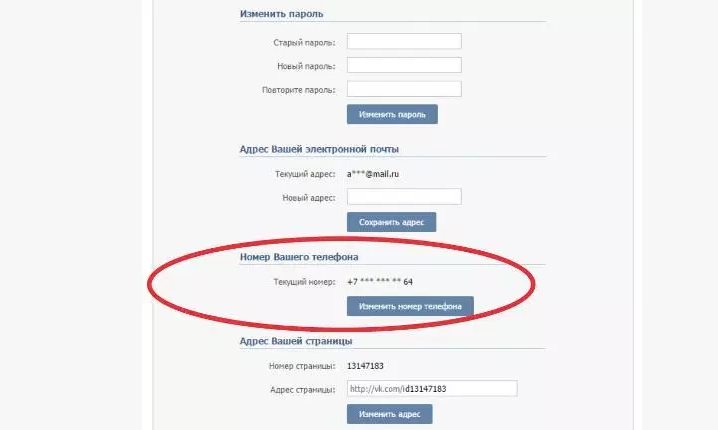 Во-первых, на вашем телефоне может быть недостаточно места для хранения, и поэтому вы не можете сохранять новую информацию. Другая возможность заключается в том, что у вас нет необходимых прав для редактирования списка контактов на вашем устройстве. Если вы не знаете, что мешает вам внести изменения, попробуйте обратиться за дополнительной помощью к производителю вашего телефона или поставщику услуг.
Во-первых, на вашем телефоне может быть недостаточно места для хранения, и поэтому вы не можете сохранять новую информацию. Другая возможность заключается в том, что у вас нет необходимых прав для редактирования списка контактов на вашем устройстве. Если вы не знаете, что мешает вам внести изменения, попробуйте обратиться за дополнительной помощью к производителю вашего телефона или поставщику услуг.
Как очистить контакты?
Когда ваш список контактов начинает заполняться, важно время от времени очищать его. Это поможет упорядочить контакты и упростить их поиск. Вот несколько советов, как очистить контакты:
Сначала решите, какие контакты вы хотите удалить. Вы можете выбрать их вручную или использовать фильтры, чтобы сузить список.
После того, как вы выбрали контакты, нажмите «Удалить» на верхней панели инструментов. Появится окно подтверждения с вопросом, уверены ли вы, что хотите удалить контакты. Нажмите Удалить еще раз для подтверждения.
Если вы хотите переместить контакты в другую папку, выберите их и перетащите в новую папку.
Вы также можете объединить повторяющиеся контакты, выбрав их и нажав «Объединить контакты» на верхней панели инструментов.
Почему я не могу редактировать свои контакты iPhone?
Существует несколько причин, по которым вы не сможете редактировать контакты iPhone. Одна из возможностей заключается в том, что вы не вошли в iCloud с тем же Apple ID, который вы использовали для создания контактов на своем iPhone. Другая возможность заключается в том, что вы отключили редактирование контактов в меню «Настройки» > «Почта, контакты, календари».
Как управлять контактами на iPhone?
Приложение «Контакты» на iPhone — отличное место для хранения всех ваших контактов. Вы можете добавлять новые контакты, удалять старые контакты и даже объединять контакты. В этой статье мы покажем вам, как управлять своими контактами на iPhone.